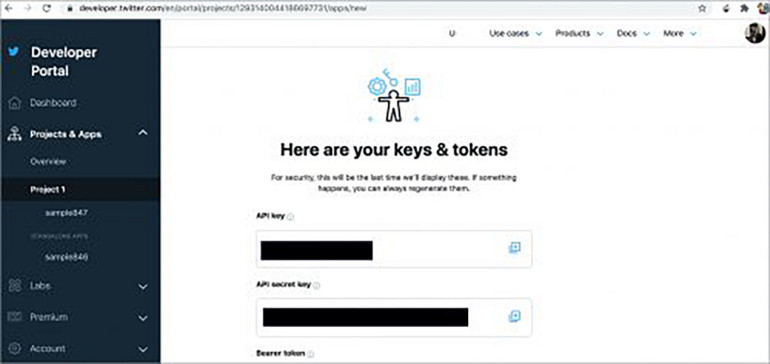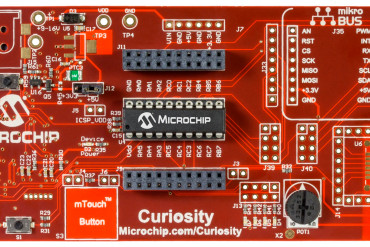Internet of Things (IoT) jest zdefiniowany jako urządzenia połączone przez Internet, które są w stanie komunikować się lub wysyłać dane między sobą. IoT to bardzo szeroki obszar, a jego możliwości są nieograniczone.
Do stosowania i wdrażania technologii IoT potrzebny jest szereg umiejętności, a większość z nich jest trudno dostępna, ponieważ technologia ta wciąż dojrzewa i ma wiele słabych punktów. Mimo to, nauka wykonywania prostych projektów DIY z wykorzystaniem IoT jest świetnym początkiem dla każdego entuzjasty technologii, a zwłaszcza programistów.
Raspberry Pi
Raspberry Pi to mały, niedrogi komputer, który może być używany do, między innymi, DIY (do-it-yourself) projektów IoT. Jest to komputer typu plug and play z systemem operacyjnym open source o nazwie Raspbian, który jest dystrybucją Linuksa. Początkowo został zaprojektowany, aby pomóc dzieciom w szkole w nauce podstaw programowania przy niskich kosztach.
Jednak od tego czasu, Raspberry Pi stał się ulubieńcem wielu entuzjastów open source i IoT na całym świecie, którzy popchnęli funkcjonalność i użyteczność tego urządzenia do wielkich rozmiarów. Dodając do tego, Raspberry Pi ma również ogromną i aktywną społeczność online, która oferuje pomoc w uzyskaniu odpowiedzi na frapujące pytania.
Niniejszy artykuł opisuje trzy różne użyteczne projekty DIY, które można zrobić w zaciszu własnego domu za pomocą Raspberry Pi i innych prostych narzędzi i gadżetów powszechnie posiadanych przez większość osób.
Domoticz
Domoticz to system automatyki domowej, który pozwala Ci monitorować i konfigurować różne urządzenia, takie jak światła, przełączniki oraz inne czujniki i mierniki. Używając go, możesz łatwo zarządzać swoimi urządzeniami domowymi za pomocą telefonu komórkowego. Domoticz może być zainstalowany i używany na Raspberry Pi. Przyjrzyjmy się, jak to się robi.
Uwaga: Ustaw Raspberry na statyczny adres IP.
(i) Zaktualizuj wszystkie pakiety na Raspberry Pi, wykonując następujące polecenia:
sudo apt update
sudo apt upgrade(ii) Zainstaluj Domoticz w Raspberry Pi uruchamiając skrypt instalacyjny z jego strony internetowej. Wykonaj następujące polecenie:
curl -L https://install.domoticz.com | bashPo zakończeniu działania skryptu naciśnij klawisz Enter.
Następnie wybierzesz usługi, na których chcesz, aby Domoticz działał. W tym tutorialu zostawimy włączone zarówno HTTP jak i HTTPS. Ale niektórzy ludzie wolą wyłączyć HTTP, aby móc korzystać z bezpieczniejszego HTTPS. Naciśnij Enter, aby kontynuować.
Wybierz port, na którym ma działać HTTP, choć zazwyczaj jest to domyślny port 8080, więc po prostu naciśnij Enter. To samo zrób dla portu HTTPS, który domyślnie wynosi 443.
(iii) Wybierz folder instalacji Domoticz, który zwykle domyślnie jest folderem domowym. Wciśnij Enter.
(iv) Proces instalacji jest zakończony w tym momencie i zostaną pokazane dwa adresy IP, na które powinieneś zwrócić uwagę. Wciśnij Enter aby zakończyć proces instalacji.
Konfiguracja interfejsu sieciowego Domoticz. Uzyskaj statyczny adres IP, który przypisany został do Raspberry Pi powyżej. Poprzez przeglądarkę internetową uruchom:
http://[IPADDRESS]:8080W IPADDRESS użyj statycznego adresu IP Raspberry.
W tym momencie będziesz miał dostęp do interfejsu WWW Domoticz i możesz teraz monitorować swoje różne urządzenia domowe.
Raspberry Pi Głośniki Bluetooth
Ten projekt jest trochę trudniejszy, jeśli nie masz odpowiednich narzędzi programistycznych. Z tego powodu użyjemy obrazu Balena (balenaSound), który uprości naszą pracę. Może on umożliwić odtwarzanie dźwięku z Bluetooth i Spotify, a także innych zsynchronizowanych dźwięków.
Etapy konfiguracji
Pobrać obraz balenaSound do użytku z Bluetooth. Aby kontynuować, należy posiadać konto Balena.
(i) Utwórz aplikację za pomocą interfejsu Balena Web.
(ii) Na ekranie, który się pojawi, wybierz Typ urządzenia domyślnego i wybierz Raspberry Pi, którego będziesz używać jako urządzenia domyślnego. Następnie kliknij przycisk „Create and deploy”.
(iii) Zostaniesz przeniesiony do strony z rozmieszczonymi urządzeniami, klikamy na Dodaj urządzenie, aby dodać oprogramowanie głośnika Bluetooth, ponieważ nie ma go na liście.
(iv) Pojawi się okienko umożliwiające utworzenie obrazu systemu balenaOS dla urządzenia dodanego w punkcie (iii) powyżej. Wybierz typ urządzenia; następnie wybierz wersję obrazu systemu balenaOS, której chcesz użyć. Do tego celu wybieramy opcję Production. Inną opcją jest opcja Development, ale jest ona używana do celów rozwiązywania problemów.
Aby użyć Wi-Fi, kliknij przełącznik pod Połączeniem sieciowym; ale musisz również określić jego SSID i hasło.
(v) Teraz pobierz system balenaOS.
Dodawanie systemu balenaOS do Raspberry Pi
Aby dodać balenaOS do Raspberry Pi, użyjemy narzędzia Etcher do zapisania obrazu balenaSound na karcie SD Raspberry Pi.
(i) W programie Etcher kliknij opcję Select Image (Wybierz obraz). Z okna dialogowego, które się pojawi, wybierz obraz balenaSound do zapisania na karcie SD Raspberry Pi.
(ii) Wybierz obraz, który chcesz zapisać.
(iii) Kliknij na Flash, aby zapisać go na karcie SD. Należy pamiętać, że dysk, który wybierzesz zostanie wymazany.
Po zakończeniu, można podłączyć dysk do Raspberry Pi, aby uruchomić.
Sprawdzanie stanu głośników Bluetooth na Balenie
(i) Przejdź na stronę pulpitu nawigacyjnego Balena i kliknij aplikację balenaSound.
(ii) Pojawi się lista urządzeń działających w tej aplikacji, których status możesz sprawdzić.
(iii) Jest tam sekcja usług, w której możesz zobaczyć usługę audio Bluetooth, Spotify i Airplay.
Z poziomu interfejsu możesz kontrolować usługi, podejmując takie działania jak start, restart lub stop.
Podłączanie głośników Bluetooth do Raspberry
Istnieją trzy metody odtwarzania muzyki za pomocą głośników: Bluetooth, Airplay oraz Spotify connect.
- Przez Bluetooth. Wyszukaj dostępne głośniki Bluetooth Raspberry Pi. Wybierz ten, który pojawia się jako balenaSound i ma unikalny identyfikator. Dzięki temu można odtwarzać muzykę z telefonu przez Raspberry Pi.
- Przez Airplay. BalenaSound ma wbudowaną możliwość obsługi Apple AirPlay. Służy ona do przesyłania muzyki z jednego urządzenia do drugiego za pośrednictwem sieci. Znajdź BalenaSound AirPlay z listy urządzeń AirPlay, biorąc pod uwagę czy jest przy nim unikalny identyfikator.
- Przez Spotify Connect. Postępuj tak samo, jak w przypadku Bluetooth, szukając urządzenia balenaSound, które ma unikalny identyfikator i wybierając je.
Raspberry Pi Twitter Bot
Trzeci projekt to prosty Twitter Bot zbudowany przy użyciu Pythona jako języka programowania. Poniższy przykład pokaże, jak napisać skrypt, jednocześnie implementując Twython.
Etapy konfiguracji
- Rejestracja aplikacji Twittera. Aby móc korzystać z API Twittera, należy najpierw zarejestrować konto Twittera. To pozwoli Ci korzystać z interfejsu REST, który następnie pozwala na interakcję z Twitterem. Po rejestracji, przejdź do strony Twitter New App i wpisz nazwę, opis i stronę internetową taką, jak chcesz, a następnie przejdź do Create Your Twitter Application.
- Zostaniesz przeniesiony do następnej strony. Kliknij na zakładkę Keys and Access Tokens. Skopiuj klucz API (API Key) i hasło (API Secret) - będą one używane do łączenia się z Twitter API. Zignoruj inne pola, ponieważ nie są one konieczne, a następnie kliknij na przycisk Create my access token.
- Strona odświeży się, po czym powinieneś otrzymać token dostępowy wraz z hasłem.
- Ustawienie i napisanie Twitter Bot dla Raspberry Pi.
(i) Upewnij się, że Raspberry jest aktualne uruchamiając te polecenia:
sudo apt-get update
sudo apt-get upgrade(ii) Zainstaluj narzędzia potrzebne do pracy nad Raspberry Pi Twitter Bot. Jak wspomniano wcześniej, będziemy używać pakietu Twython do interakcji z API Twittera. Uruchom następujące polecenia:
sudo apt-get install python-setuptools
sudo easy_install pip
sudo pip install twython(iii) Po zainstalowaniu powyższego pakietu Twython, utwórz katalog do przechowywania skryptu. Wykonaj następujące komendy:
mkdir ~/twitterbot
cd ~/twitterbot
sudo nano TwitterBot.py(iv) Teraz napisz finalny kawałek kodu i uruchom go:
import sys from twython import Twython
#Zdefiniuj stałe zawierające wszystkie dane, które zapisaliśmy w pierwszej części tutoriala.
CONSUMER_KEY = '***************YOUR DATA*****************'
CONSUMER_SECRET = '***************YOUR DATA*****************'
ACCESS_KEY = '***************YOUR DATA*****************'
ACCESS_SECRET = '***************YOUR DATA*****************'
#Dla ułatwienia - utwórz kopię obiektu Twython ze wszystkimi kluczami i hasłami.
api = Twython(CONSUMER_KEY, CONSUMER_SECRET, ACCESS_KEY, ACCESS_SECRET)
#Używając nowo utworzonego obiektu, wykorzystaj funkcję update_status do wysłania tekstu przekazanego w linii komend
api.update_status(status=sys.argv[1])Zamień wartości CONSUMER_KEY, CONSUMER_SECRET, ACCESS_KEY, oraz ACCESS_SECRET na te, które otrzymałeś wcześniej. Powyższy kod ma na celu umożliwienie komunikacji i zapisywania tekstu na Twitterze. Zapisz plik z kodem naciskając Ctrl+X, a następnie Y, a następnie Enter.
(v) Uczyń powyższy skrypt wykonywalnym, aby umożliwić przekazywanie tekstu w postaci argumentu do skryptu. Wykonaj:
sudo chmod +x TwitterBot.py(vi) Teraz możesz przetestować Twitter Bot, wykonując następujące polecenie i sprawdzając swoje konto na Twitterze, aby zobaczyć, czy tweet został wysłany:
sudo python TwitterBot.py „This is a test
tweet z PiMyLifeUps Twitter bot”.W artykule przyjrzeliśmy się trzem przydatnym projektom DIY, które są ciekawe i mogą być łatwo wykonane w domu. Projekty miały za zadanie przybliżyć liczne możliwości zastosowań Raspberry Pi. Mam nadzieję, że te projekty stały się dobrym punktem wyjścia, aby przejść do bardziej interesujących i złożonych projektów w dziedzinie IoT.
Ten artykuł został po raz pierwszy opublikowany w serwisie Open Source For You we wrześniu 2020 roku.